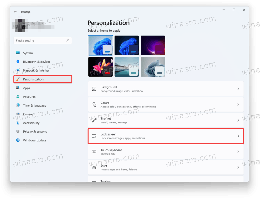Microsoft Edge의 도구 모음에서 웹 캡처 단추 추가 또는 제거
Microsoft Edge의 도구 모음에서 웹 캡처 단추를 추가하거나 제거하는 방법
이제 Edge의 웹 캡처 기능에 대한 전용 도구 모음 버튼을 활성화할 수 있습니다. 따라서 메뉴 항목 및 해당 키보드 단축키 외에도 한 번의 마우스 클릭으로 액세스할 수 있습니다.
광고
이 기능은 브라우저의 기본 메뉴에서 사용할 수 있습니다. 현재 열려 있는 웹 페이지의 영역을 선택할 수 있습니다. 캡처한 조각은 미리 보기 대화 상자에 나타나며 추가로 공유하거나 클립보드에 복사하거나 디스크에 저장할 수 있습니다. 기능은 메인 메뉴에 있습니다.


최신 Edge Canary 및 Dev 빌드는 이제 허용됩니다. 메모 추가 웹 페이지의 영역을 캡처하면 주석 도구에는 색상 세트가 있는 펜 옵션이 포함되어 있으며 두께를 조정할 수 있습니다.


마지막으로, 오늘의 Canary 빌드는 브라우저에 웹 캡처 도구 모음 버튼을 추가합니다.
Microsoft Edge의 도구 모음에서 웹 캡처 버튼을 추가하거나 제거하려면,
- 마이크로소프트 엣지를 엽니다.
- 설정 버튼(Alt + NS) 메뉴에서 설정을 선택합니다.

- 왼쪽에서 모습.
- 오른쪽에서 켜거나 끕니다. 웹 캡처 버튼 표시 당신이 원하는 것을 위한 옵션.

완료되었습니다.
사용할 수 있는 다른 옵션이 많이 있다는 점은 언급할 가치가 있습니다.
- 버튼이 활성화되면 도구 모음에서 해당 버튼을 마우스 오른쪽 버튼으로 클릭하고 다음을 선택할 수 있습니다. 도구 모음에서 숨기기 빨리 제거하려면.

- NS 빠르게 버튼을 추가하려면 브라우저의 주 메뉴에서 웹 캡처 메뉴 항목을 마우스 오른쪽 버튼으로 클릭하고 선택할 수 있습니다. 도구 모음에 표시.

- 버튼이 활성화되면 위와 동일하게 메뉴 항목을 마우스 오른쪽 버튼으로 클릭하여 빠르게 숨길 수 있습니다.